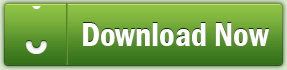
Cara Membuat Background Transparan di Photoshop, TERBARU
>
Oke sob, kali ini Tutorials And Software akan berbagi Tutorials bagaimana cara untuk Membuat Background Tranparan di Photoshop. Manfaat menggunakan Background Transparan adalah membuat background gambar menjadi sesuai dengan Background Utamanya. Dan penerapanya biasanya di logo-logo seperti lembaga, Perkantoran, dll.
Contoh Nih sop lihat Screen shotnya :
- Background Tidak Transparan
Background Transparan
Sudah lihat perbedaanya..?
Langsung saja kita ke cara pembuatannya
- Buka Adobe Photoshop jika belum punya bisa Download Disini
- Setelah itu buka Open >> Pilih Gambar yang akan di buat backgroundnya Transparan
- Setelah itu Klik Magic Eraser Toll
- selanjutnya klik pada warna yang mau di hapus seperti contoh di bawah
- Lalu klik File => save as...
beri nama poto di bagian file name, dan ber format PNG seprti gambar berikut
- Setelah itu lalu klik interlaced dan klik ok
Sekian Tutorial kali ini semoga bermanfaat.
Terima Kasih
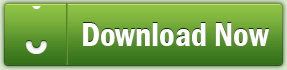
Cara Membuat Background Transparan di Photoshop, TERBARU
Terimakasih telah membaca artikel
Cara Membuat Background Transparan di Photoshop, TERBARU. Dan bila sobat ingin membantu saya, sobat bisa mengeklik salah satu iklan diatas ^_^. Sobat bisa bookmark halaman ini dengan URL http://esbepe-sbp.blogspot.com/2013/06/Cara-Membuat-Background-Tranparan-di-Photoshop-TERBARU.html. Jika ingin copy paste artikel ini, jangan lupa untuk mencantumkan link sumber.